Mainos
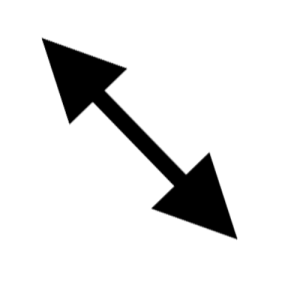 Niin pilaantuneelta kuin se kuulostaakin, täytyy avata iso kuvankäsittelyohjelmisto, kuten Maali. NETTO Maali. NET: Paras saatavilla oleva kuvankäsittelyohjelma, joka sinun pitäisi ladataMe kaikki muokkaamme kuvia jossain määrin. Olipa kyseessä yksinkertainen rajaus, koon muuttaminen tai kenties vain tekstin lisääminen, on mukavaa, että sinulla on luotettava, nopea, helppokäyttöinen ja helppokäyttöinen kuvankäsittelyohjelma... Lue lisää tai Photoshop pelkkä kuvan koon muuttaminen tuntuu vähän tehottomalta. Jos tarvitsemasi yksittäinen toiminto on yksinkertaisesti koon muuttaminen, on olemassa helpompia tapoja tehdä se.
Niin pilaantuneelta kuin se kuulostaakin, täytyy avata iso kuvankäsittelyohjelmisto, kuten Maali. NETTO Maali. NET: Paras saatavilla oleva kuvankäsittelyohjelma, joka sinun pitäisi ladataMe kaikki muokkaamme kuvia jossain määrin. Olipa kyseessä yksinkertainen rajaus, koon muuttaminen tai kenties vain tekstin lisääminen, on mukavaa, että sinulla on luotettava, nopea, helppokäyttöinen ja helppokäyttöinen kuvankäsittelyohjelma... Lue lisää tai Photoshop pelkkä kuvan koon muuttaminen tuntuu vähän tehottomalta. Jos tarvitsemasi yksittäinen toiminto on yksinkertaisesti koon muuttaminen, on olemassa helpompia tapoja tehdä se.
Mahdollisuus muuttaa kuvan kokoa nopeasti hyödyttää minua monella tavalla päivän aikana. Lähetän usein sähköpostin liitetiedostoja, ja on vain kohteliasta pienentää niitä aina kun mahdollista. Elämme aikaa, jolloin et todennäköisesti koskaan saavuta postilaatikkosi kiintiötä (Gmailin kaltaisten palveluiden ansiosta), mutta sinun tulee silti pysyä tietoisena. MUO: lle kirjoittaminen on toinen alue, jolla minun on jatkuvasti muutettava kuvien kokoa.
Tässä viestissä haluan esitellä sinulle ohjelmiston, joka voi lyhentää aikaa prosessista.
Free Images Resizer on uskomattoman helppo ohjelmisto aloittaa käyttö välittömästi. Siitä huolimatta sovelluksen mukana tulee ohjehakemisto asennuksen jälkeen.
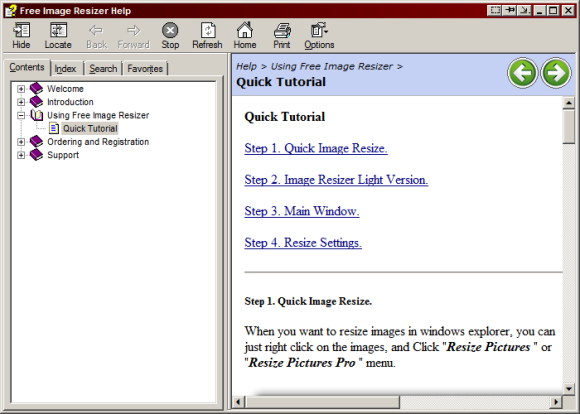
Voit lukea läpi, jos haluat saada virallisen ja perusteellisen selityksen tästä ohjelmasta. Myös seuraavan näytön pitäisi avautua asennuksen jälkeen:
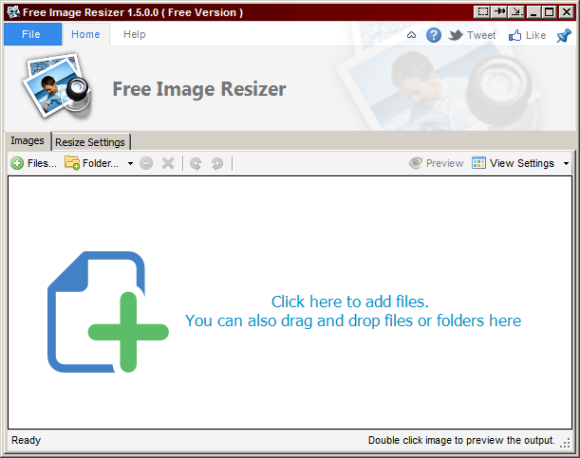
Täällä voit lisätä tiedostoja muuttaaksesi kokoa kerralla. Voit jopa lisätä kokonaisen kansion kuvia. Tästä huolimatta tämä sovelluksen osa on paras, kun muutat eräkokoa. Siirrymme yksilölliseen koon muuttamiseen myöhemmin.
Kun olet lisännyt kuvia, haluat käyttää Muuta asetuksia -välilehti. Täällä voit säätää kaikkea.
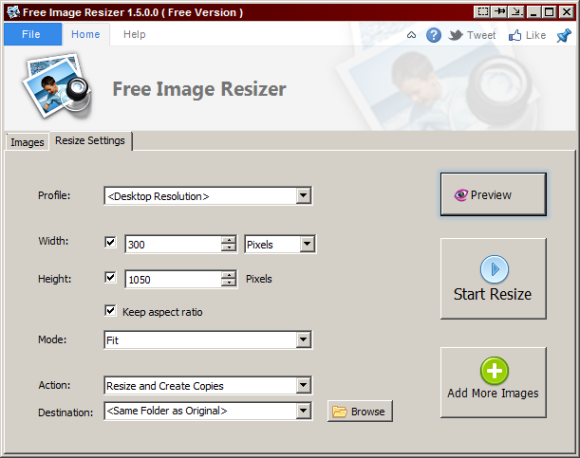
Voit myös esikatsella jokaista erän kuvaa nähdäksesi, miltä ne näyttävät ennen niiden koon muuttamista.
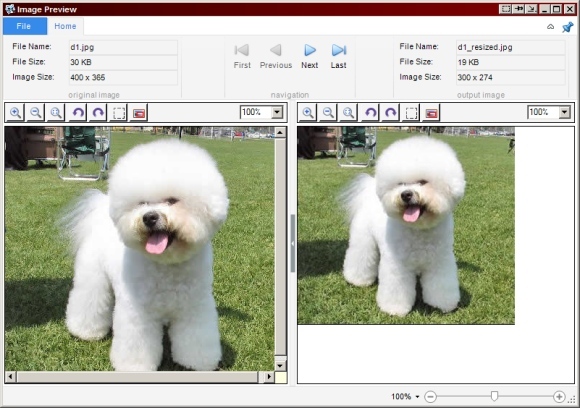
Koonmuutos suoritetaan uskomattoman nopeasti. Voit muuttaa kokoa ja korvata, muuttaa kokoa ja luoda kopion, muuttaa kokoa ja siirtää, muuttaa kokoa ja pakata (arkistossa) tai jopa luoda PDF-tiedoston kokoa muutetuista kuvista. Se on paljon enemmän vaihtoehtoja kuin näet useimmissa kuvankäsittelyohjelmissa, jotka eivät määritä koonmuutosominaisuutta.
Mitä tulee kuvien yksilölliseen koon muuttamiseen, olen huomannut, että paras vaihtoehto on vain selata kansioon Windowsin Resurssienhallinnassa ja napsauttaa kuvaa hiiren kakkospainikkeella. Näet kaksi uutta kontekstivalikon kohtaa:
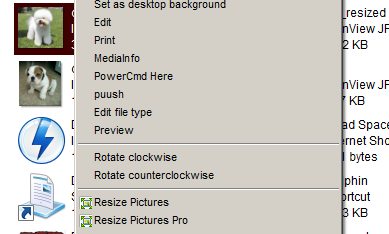
The Muuta kuvien kokoa vaihtoehto tuo esiin yksinkertaistetun kehotteen nopeaa ja helppoa koon muuttamiseen:
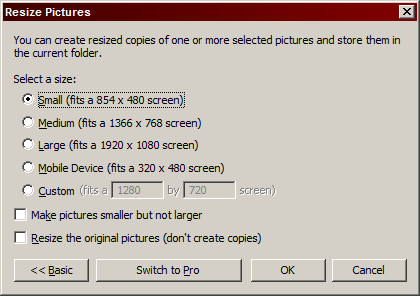
Vaikka vaihtoehto kuulostaa, Resize Pictures Pro ei ole ohjelmiston shareware-versioon liitetty ominaisuus. Se vain tuo esiin alkuperäisen sovellusikkunan, ikään kuin olisit lisännyt kuvan (kuvat) itse ohjelman kautta. Sieltä voit määrittää edistyneempiä vaihtoehtoja.
Molemmat menetelmät toimivat myös useiden kuvien kanssa. Pidä vain Ctrl-näppäintä painettuna, kun napsautat muita kuvia valitaksesi useamman kuin yhden Windowsin Resurssienhallinnassa, jolloin pääset käsiksi samoihin kontekstivalikon kohtiin kuville kerralla.
Ilmaista Image Resizeriä ei ole tarkoitettu IrfanView-korvaajaksi. Se on räätälöity hyvin erityiseen ja kapeaan tarkoitukseen, ja se toimii erittäin hyvin. Suosittelen sitä kaikille, jotka etsivät tapaa muuttaa kuvien kokoa mahdollisimman nopeasti. Kerro kommenteissa mitä mieltä olet sovelluksesta.
Craig on verkkoyrittäjä, tytäryhtiömarkkinoija ja bloggaaja Floridasta. Löydät lisää mielenkiintoisia juttuja ja pidät häneen yhteyttä Facebookissa.